Najlepszy sposób na rozwiązanie błędu podczas wchodzenia w tryb odzyskiwania
Przez Gina Barrow, Ostatnia aktualizacja: 22 sierpnia 2019 r
"Co jest Recovery Mode? I co powinienem zrobić, kiedy się spotkam. Chodzi o to, że podłączyłem iPhone do iTunes i pojawiła się wiadomość z pytaniem, czy chcę zaktualizować telefon, więc kliknąłem OK. I po pewnym czasie dostałem wiadomość, że nie można go pobraćreklama, ponieważ wystąpił błąd. Nie mogę teraz korzystać z mojego telefonu. Po podłączeniu do iTunes jest napisane, że iPhone w trybie odzyskiwania został wykryty. Mówi także, że muszę przywrócić iPhone'a. I co zostanie usunięte, jeśli przywrócę? Mam całą swoją muzykę i aplikacje na komputerze w iTunes. ” ~ Komentarz użytkownika z forum Apple
Część 1. Co to jest tryb odzyskiwania?Część 2. Jak wejść i wyjść z trybu odzyskiwania na iPhonieCzęść 3. Naprawianie trybu odzyskiwania iPhone'a bez utraty danychCzęść 4. Zalecenie
Część 1. Co to jest tryb odzyskiwania?
Tryb odzyskiwania na wszystkich urządzeniach z iOS jest powszechny, ale wielu użytkowników jeszcze go nie zna. Być może widzieliśmy to wcześniej, ale po prostu zignorowaliśmy to, co to jest i jak to jest. Tryb odzyskiwania na iPhonie jest metodą, która wymaga wymuszenia ponownego uruchomienia na urządzeniu z systemem iOS. Aby lepiej zrozumieć tryb odzyskiwania, musisz poznać program ładujący. Program ładujący to program, który działa na jednym zadaniu: sprawdzanie i skanowanie systemu iOS pod kątem błędów. Apple nazwał go iBoot, aby uczynić go bardziej spersonalizowanym, więc iBoot działa jako oficer bezpieczeństwa w urządzeniu z systemem iOS, gdzie skanuje każdą drobną specyfikację i części iOS, które nie działają poprawnie. Tryb odzyskiwania na iPhonie może wystąpić, ponieważ coś poszło nie tak z bieżącym oprogramowaniem używanym na urządzeniu i utrudnia korzystanie z niego, chyba że wykonasz tryb odzyskiwania. Kiedy w tryb odzyskiwania na iPhonie, poprosi o przywrócenie z kopii zapasowej iTunes lub przywrócenie z nowej konfiguracji, jeśli występują problemy z uszkodzonymi danymi.
Jak działa Tryb odzyskiwania włączony iPhone działa?
Tryb odzyskiwania na iPhonie to stan, w którym wszystkie istotne elementy urządzenia iOS są przywracane z poprzedniej wersji, pomagając w ten sposób naprawić wszelkie problemy ze smartfonem przy użyciu tylko oficjalnych wersji i aktualizacji iOS. Jeśli więc zauważysz, za każdym razem, gdy zdarzy się coś takiego jak aktualizacja iOS lub napotkanie jakichkolwiek uszkodzeń, iPhone przechodzi w tryb odzyskiwania. Aby było to jaśniejsze, Tryb odzyskiwania na iPhonie został opracowany w celu powstrzymania dalszych możliwych szkód na urządzeniu z systemem iOS.
Zalety trybu odzyskiwania włączone iPhone
- Jeden z największych plusów tryb odzyskiwania na iPhonie to jego zdolność do kontrolowania kolejnych problemów, które mogą spowodować uszkodzenie urządzenia. Gdy iBoot wykryje problemy z iOS, poprosi cię o przejście do trybu odzyskiwania.
- Naprawia inne problemy z iOS, takie jak zablokowane logo Apple, biały ekran i pusty ekran.
- Możesz łatwo pozbyć się irytującego „Połącz się z iTunes”Po przełączeniu telefonu iPhone w tryb odzyskiwania.
Wady trybu odzyskiwania na iPhonie
- Chociaż 90% skuteczna i dokładna, utrata danych jest najczęstszym minusem przełączania iPhone'a w tryb odzyskiwania, szczególnie w przypadku treści innych niż iTunes, takich jak aplikacje i muzyka, których nie kupiłeś w App Store. Zależy to całkowicie od częstotliwości wykonywania kopii zapasowej iPhone'a, aby uniknąć takich strat.
- Gdy iPhone będzie w trybie odzyskiwania, pozostanie bezużyteczny telefon. O ile oczywiście nie znajdziesz rozwiązania tego rodzaju problemu.
Jak przejść do trybu odzyskiwania na iPhonie? Istnieją proste kroki, które możesz zrobić, aby wymusić wejście tryb odzyskiwania na iPhonie.
Część 2. Jak wejść i wyjść z trybu odzyskiwania na iPhonie
Bez względu na to, jakiego urządzenia iOS używasz i wersji, której używasz, proces jest prawie podobny do siebie tryb odzyskiwania na iPhonie. Musisz tylko zapoznać się z wersją urządzenia z systemem iOS i zrozumieć, jak nawigować i jak rozwiązywać podstawowe problemy. Więc jeśli jesteś ciekawy, jak wejść tryb odzyskiwania na iPhonie, możesz zapoznać się z tymi krokami poniżej:
Przed wejściem tryb odzyskiwania na iPhonie, upewnij się, że masz co najmniej 50% żywotności baterii do obsługi całego procesu lub lepiej, aby była w pełni naładowana, aby uniknąć przerw w całym trybie odzyskiwania.
Przejdź do trybu odzyskiwania na telefonie iPhone
- Wyłącz iPhone'a, przytrzymując przycisk ON lub OFF po prawej stronie przez około 5 sekund
- Przesuń w prawo do pozycji WYŁĄCZ i przytrzymaj przycisk zmniejszania głośności (-).
- Podłącz iPhone'a do komputera i uruchom iTunes.
- Zwolnij przycisk zmniejszania głośności (-), gdy zobaczysz „Połącz się z iTunes”.
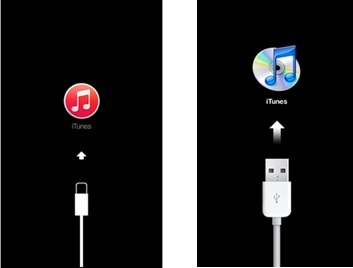
Wyjdź z trybu odzyskiwania na iPhonie
- Jeśli na przykład iPhone 7 znajduje się w trybie odzyskiwania, odłącz urządzenie od komputera
- Przytrzymaj klawisz zasilania i klawisz zmniejszania głośności (-), aż zobaczysz logo Apple na ekranie. Delikatnie zwolnij przyciski zasilania i zmniejszania głośności, a urządzenie uruchomi się normalnie.
A co, jeśli Twój iPhone utknie w trybie odzyskiwania?
I to wszystko! Właśnie wszedłeś tryb odzyskiwania na iPhonie. Pamiętaj, że gdy zobaczysz ekran odzyskiwania z kolorową ikoną iTunes z kablem USB pośrodku, musisz zwolnić przycisk zmniejszania głośności. iTunes otworzy się automatycznie z wyskakującym okienkiem „iTunes wykrył iPhone w trybie odzyskiwania. Musisz przywrócić ten iPhone, zanim będzie można go używać z iTunes”, A następnie kolejne okno z innym komunikatem:„Oprogramowanie iPhone'a należy przywrócić do ustawień fabrycznych lub zaktualizować. ” W tym oknie masz trzy możliwości: Anulować, Przywrócić i zaktualizować. Gdy wybierzesz „przywracać„wszystkie aplikacje, dokumenty, gry, dane i zdjęcia zostaną usunięte z iPhone'a. Zawsze możesz przywrócić je z kopii zapasowych, jeśli masz. Więc lepiej upewnij się, że wykonałeś kopię zapasową wszystkiego przed przejściem do trybu odzyskiwania.
Część 3. Naprawianie trybu odzyskiwania iPhone'a bez utraty danych
Czasami naprawienie iOS w trybie odzyskiwania może również napotkać nieoczekiwane błędy, takie jak utknięcie. Ponieważ utrata danych jest jednym wielkim wrogiem w zakresie rozwiązywania problemów ze smartfonem, nie ma innych sposobów, aby naprawić utknięcie w trybie odzyskiwania, ale narażać dane. Może to być ogromny ból głowy, zwłaszcza jeśli nie masz żadnych kopii zapasowych. Jeśli Twój iPhone utknął w trybie odzyskiwania, możesz łatwo rozwiązać ten problem, nie tracąc wcale żadnych danych. Wszystko czego potrzebujesz to Odzyskiwanie systemu FoneDog iOS. Ten program odzyskiwania łatwo naprawić Recovery Mode powrót do normy, a także inne problemy systemowe, takie jak utknięcie Logo Apple, Zapętlanie przy starcie, Biały ekran, Czarny ekran, blue Screen i wiele więcej. Aby korzystać z tego oprogramowania, postępuj zgodnie z poniższymi instrukcjami:
Darmowe pobieranie Darmowe pobieranie
Krok 1. Pobierz FoneDog iOS System Recovery na swój komputer
Pobierz Odzyskiwanie systemu FoneDog iOS online lub za pomocą tego połączyć i zainstaluj go na swoim komputerze, postępując zgodnie z podanymi instrukcjami. Po udanej instalacji uruchom program i wyszukaj „Odzyskiwanie systemu”. Kliknij Odzyskiwanie systemu aby rozpocząć proces.

Krok 2. Podłącz urządzenie iPhone
Za pomocą oryginalnego kabla USB podłącz urządzenie iOS do komputera, a po wykryciu i ustanowieniu połączenia kliknij Początek.

Krok 3. Wybierz pakiet oprogramowania układowego
W następnym oknie zostaniesz poproszony o potwierdzenie modelu iPhone'a i pakietu oprogramowania, na którym chcesz zainstalować. Możesz zapoznać się z rozwijanymi opcjami dla każdej kategorii. Kliknij Pobierz aby kontynuować.

Krok 4. Pobieranie pakietu
Odzyskiwanie systemu FoneDog iOS pobierze teraz pakiet oprogramowania, który wybrałeś z ostatniego kroku. Czas pobierania zależy od ilości danych potrzebnych do wyodrębnienia. Ponieważ pobierasz oprogramowanie układowe, może minąć trochę czasu, zanim zostanie ukończone. Po udanym pobraniu przejdzie teraz do naprawy iPhone'a.
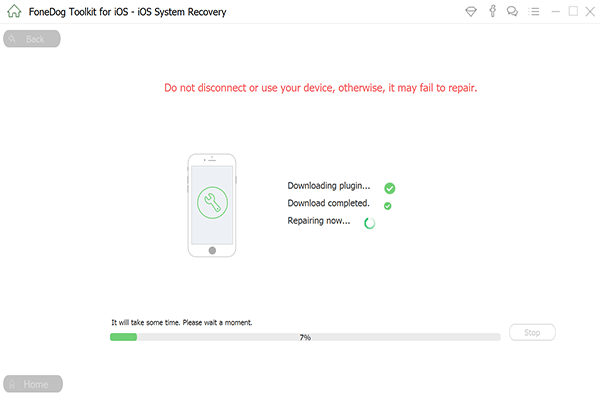
Krok 5. Napraw urządzenie iOS
Zaraz po zakończeniu pobierania; naprawa iPhone'a rozpocznie się i powiadomi Cię o jego postępie. Jeśli mogą wystąpić przerwy między nimi, konieczne może być ponowne uruchomienie całego procesu przez kliknięcie Spróbuj ponownie.
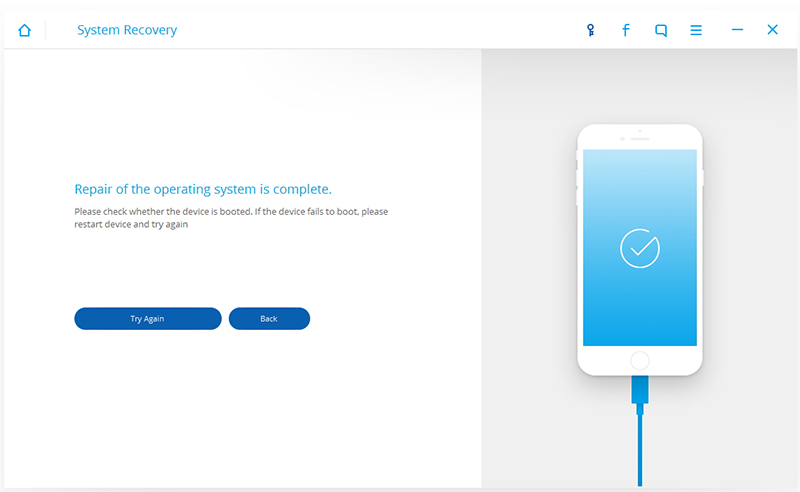
Część 4. Zalecenie
To wielka zaleta, że wiesz co tryb odzyskiwania na iPhonie robi i jak to pomaga na tak wiele sposobów i jak może to również wpłynąć na wrażenia użytkownika. Oprócz zapoznania się z tym, w jaki sposób tryb odzyskiwania na iPhonie tak, jest również o wiele lepiej zrozumieć, jak rozwiązać niektóre problemy, które mogą wystąpić po drodze, takie jak utknięcie w trybie odzyskiwania itp. Istnieje partner odzyskiwania systemu iOS, który z pewnością naprawi wszystkie możliwe problemy. Odzyskiwanie systemu FoneDog iOS to profesjonalny program do odzyskiwania, który zawsze będzie Ci towarzyszył w przypadku awarii iOS. Po prostu przywraca iOS do normy bez ponoszenia utraty danych. Jest to bezpieczne w użyciu nawet dla osób nietechnicznych. Ma przyjazny dla użytkownika interfejs z procesem projektowania po kliknięciu, który nie wymaga żadnych skomplikowanych metod. To oprogramowanie jest kompatybilne ze wszystkimi modelami iOS, takimi jak iPhone, iPad i iPod Touch.Odzyskiwanie systemu FoneDog iOS doskonale współpracuje także z komputerami Mac i Windows PC w wersji testowej, na której można przetestować. Jak dobrze o tym wiesz tryb odzyskiwania na iPhonie jak dotąd? Opowiedz nam o tym.
Zostaw komentarz
Komentarz
Odzyskiwanie systemu iOS
Napraw różne błędy systemowe iOS z powrotem do normalnego stanu.
Darmowe pobieranie Darmowe pobieranieGorące artykuły
- 8 sposobów, jak naprawić błąd iTunes 9 (iPhone Error 9)?
- Zapomniałeś hasła? Oto jak naprawić iPada jest wyłączony w 2020 roku?
- Jak naprawić problem: iPhone 8 nie chce się włączyć
- iPhone 6 utknął na logo Apple: 8 sposobów naprawy w 2020 roku
- Kompletny i łatwy przewodnik, jak naprawić iPhone Frozen
- Jak naprawić błąd iPhone'a 51
- Naprawiono wyłączanie iPada bez iTunes - Przewodnik w 2020 roku
- Szybki i łatwy sposób naprawić błąd aktualizacji iPhone'a 4000
/
CIEKAWYDULL
/
PROSTYTRUDNY
Dziękuję Ci! Oto twoje wybory:
Doskonały
Ocena: 4.6 / 5 (na podstawie 88 oceny)
